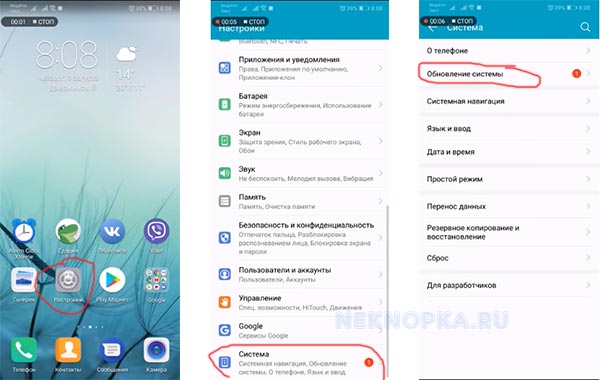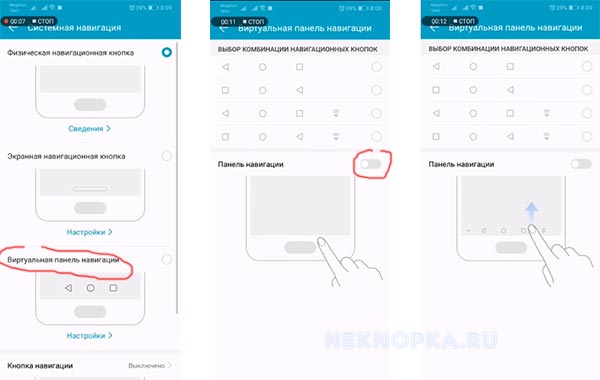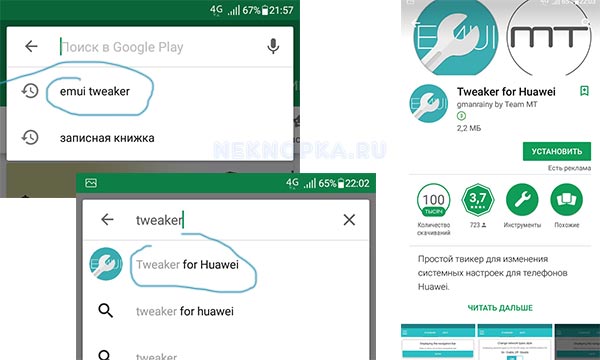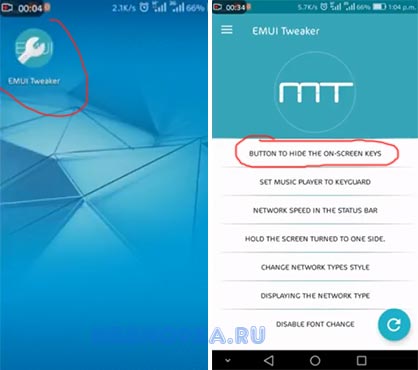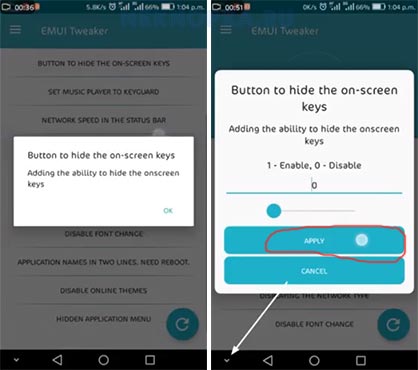- Как убрать кнопку навигации в Honor с экрана телефона
- Что означает кружок на экране телефона?
- Как убрать кнопку навигации
- Как убрать или вернуть навигационную панель
- Как убрать наэкранные кнопки honor 10 Huawei
- Как убрать виртуальную панель навигации Honor
- Как убрать кнопки с экрана Honor mate/P6
- Как убрать наэкранные кнопки в Honor 10
- О навигационной виртуальной панели
- Настройка виртуальной панели навигации
- Отключение наэкранных кнопок в Honor 10
Как убрать кнопку навигации в Honor с экрана телефона
Как убрать кнопку навигации в Honor? Нужно перейти в настройки телефона: пункт «Система» и, затем, «Системная Навигация». Здесь можно настроить кнопку навигации – белый кружок на экране. В том числе полностью его убрать. Также вы сможете скрыть панель или совсем её отключить, освободив нижнюю часть дисплея. Обо всех нюансах данной настройки, а также как убрать точку на экране телефона Хонор, я расскажу в статье ниже.
Что означает кружок на экране телефона?
Телефоны Honor поддерживают несколько способов управления. Самый привычный из них – панель с тремя кнопками внизу. Но он – не единственный. Вот все способы, доступные на Honor:
- панель навигации внизу;
- белый кружок на экране – кнопка навигации;
- никаких элементов нет, а управление происходит с помощью жестов.
Если, например, у вас произошла проблема с дисплеем Honor, и сенсорное управление в нижней части отказало, то навигационная кнопка – просто незаменимая настройка. Также она полезна, если вам нужно держать управление ближе, чем нижняя панель. Возможно, панель вам мешает, а белый кружок окажется более удобен или привычен. Но если вы включили его случайно, то ниже я расскажу, как убрать с экрана кнопку навигации на Хонор 7а, 8х, 20 и других популярных моделях.
Как убрать кнопку навигации
Отключить кнопку навигации на Хонор можно с помощью встроенных параметров:
- Откройте Настройки телефона Honor стандартным способом – через значок шестерёнки на рабочем столе.
- Перейдите в пункт «Система и обновления». Иногда он называется просто «Система».
- Откройте настройку «Системная навигация» в меню, которое раскроется.
- Здесь вы сможете полностью настроить управление. Достаточно выбрать нужный пункт. Например, чтобы убрать круг на экране Хонор, перейдите в «Кнопка навигации».
- Отключите её, переведя соответствующий переключатель в неактивное положение.
Это полная инструкция, как убрать с телефона кружок, если он появился на экране Хонор. После этого действия он исчезнет. Но если это не произошло сразу же, то перезагрузите смартфон Honor. После перезагрузки нормальная работа будет возобновлена.
Есть и более быстрый способ, чтобы поставить или скрыть данную кнопку. Скорее всего, если у вас неожиданно появился кружок на экране телефона Honor, то вы случайно включили его именно таким способом:
- Отогните шторку смартфона Honor – проведите пальцем с верхней части вниз.
- Нажмите на иконке редактирования в правом верхнем углу, которая обычно выглядит как карандаш.
- Вы можете включить или выключить кружок навигации, просто нажав на соответствующей иконке. Если вы захотите, то сможете перетащить её в основную область. Теперь будет ещё проще включать и выключать её, прямо из шторки. Это самый быстрый способ, как убрать точку с экрана Хонор 10.
Как убрать или вернуть навигационную панель
Если инструкция, как убрать кружок на экране Хонор 10 с Андроид, не помогла вам вернуть привычное управление телефоном, то у вас может быть скрыта навигационная панель. Это область в самой нижней части с тремя иконками управления. На телефонах Honor она настраивается полностью: расположение значков, их видимость и так далее. Для этого произведите действия, описанные ниже:
- Перейдите в Настройки телефона Honor, нажав по значку шестерёнки на рабочем столе.
- Откройте опцию «Система и обновления» или «Система».
- Нажмите на строку «Системная навигация».
- Выберите «Три навигационные кнопки».
- Теперь вы можете скрыть их или отобразить, а также настроить их вид. Например, поменять порядок пиктограмм. Если же кнопки будут скрыты, то они появятся, когда вы проведёте пальцем с нижней границы вверх.
- Есть способ полностью выключить навигационную панель и убрать кружок на дисплее Хонор – одним словом, полностью освободить дисплей от любых элементов управления. Для этого вернитесь назад и перейдите в пункт Жесты.
- Здесь вы можете пройти небольшое обучение, и всё управление сведётся к движениям пальца по дисплею. Остальные элементы для управления Honor будут скрыты. Даже при проведении пальцем снизу вверх навигационная панель больше не появится.
- Соответственно, если вы не можете вернуть панель, то вам нужно перейти в данное меню и отключить управление жестами.
- После окончания всех действий я советую перезагрузить телефон Honor. Тогда они полностью вступят в действие, и вы избавитесь от возможных неполадок.
Теперь вы знаете, как убрать белый кружок на смартфоне Хонор 8, 30 и других моделях, а также как настроить навигационную панель, или же полностью от неё избавиться. Уверен, вам пригодятся эти знания – либо чтобы убрать кнопку навигации в Honor 10, когда она неожиданно возникнет, либо, напротив, чтобы подобрать для себя самый удобный способ управления экраном.
Источник
Как убрать наэкранные кнопки honor 10 Huawei
Получить максимум от разрешения экрана приоритет любого пользователя смартфонов Huawei Honor.
Зачем иметь большой безрамочный экран, если его занимает полоска в пол сантиметра шириной, мешающая просмотру и действиям в играх.
Последняя версия смартфонов Huawei Honor оснащена функцией настройки системы и в частности возможностью убрать наэкранные кнопки.
Как убрать виртуальную панель навигации Honor
Настроить сворачивание наэкранных кнопок можно за минуту:
- Заходим в «Настройки» смартфона, далее переходим в раздел «Система» (находится внизу ленты).
- В выбранном разделе жмем пункт «Системная навигация», вылетит меню настроек, в нем переходим в «Панель навигации».
- В открывшемся меню передвигаем кнопку-бегунок в положение включить (станет сине-голубого цвета). Теперь функция — убрать панель кнопок Honor 10 активирована. Также в этом подменю можно настроить расположение и комбинации виртуальных кнопок для удобства пользования.
- Теперь на наэкранной панели появится дополнительный значок-кнопка, которая будет сворачивать меню. Чтобы наэкранные кнопки опять «всплыли» надо сделать движение снизу вверх внизу экрана — коротким свайпом.
Чтобы отключить данную функцию достаточно проследовать по описанному выше пути и передвинуть отключающий бегунок в навигационной панели (перестанет подсвечиваться и станет серым).
ВИДЕО ИНСТРУКЦИЯ
» alt=»»>
В подразделе управления системой смартфона, разбираясь с наэкранной панелью, также можно убрать кнопку навигации Huawei.
Из-за несколько сменившегося функционала она может мешать и раздражать, однако ее отключение составляет временные затраты в пару секунд.
Как убрать кнопки с экрана Honor mate/P6
С новой моделью смартфона Honor на базе Андроид схема действий понятна, но столь полезную функцию для навбар хочется иметь и на прошлых устройствах.
С этим поможет приложение из Google Play: EMUI Tweaker (Tweaker for Huawei).
К сожалению приложение не русифицировано и поддерживает только английскую версию, однако настроить его чтобы убрать наэкранные кнопки не составит туда:
- Открываем приложение (предварительно скачав на смартфон).
- В списке возможных настроек нажимаем первую же строчку — Button to hide the on-screen keys. Появится всплывающее окно с подтверждением действия и кнопкой OK в правом нижнем углу — жмем ее.
- Далее появится новое окно — здесь есть бегунок, который нужно сдвинуть в положение ноль. Так мы снимаем запрещающую функцию с действиями наэкранных кнопок. Для подтверждения жмем — APPLY.
- Выполнив настройки закрываем приложение и видим, что на виртуальном навбаре появилась новая кнопка (слева), которая сворачивает навигацию. Для возврата меню кнопок на экран свайпим пальцем по монитору снизу вверх и менюшка выплывает.
Кстати, если хочется немного заморочиться можно не закачивать никаких приложений, а просто получить права Root для своего смартфона Huawei и путем нехитрых настроек включить заветные свойства скрывать меню.
Дело в том, что возможности убирать навбар были и раньше, но по некоторым причинам они были скрыты от пользователей настройками разработчиков.
Источник
Как убрать наэкранные кнопки в Honor 10
С течением времени внешний вид смартфонов изменяется. Корпус все чаще и чаще монолитен, появляется внешний лоток для сим-карт, несколько камер, большой экран, а также вместо физических клавиш пользователи наблюдают к наэкранным кнопкам.
О навигационной виртуальной панели
Компания Honor понимает, как владельцам смартфона важен размер экрана, поэтому увеличивает подобным решением дисплей, убирая привычные кнопки на виртуальную панель навигации. Таким образом, пользователи honor 10 управляют смартфоном, касаясь самого экрана. Многим владельцам такой интерфейс неудобен и непривычен, особенно после использования обыкновенных физических кнопок. По умолчанию навигационная панель включает в себя 3 кнопки: «Назад», «Домой» и «Меню». Эти клавиши располагаются в самом низу экрана, занимая часть рабочего пространства.
Требуется действительно время, чтобы понять, для чего нужен треугольник, круг и квадрат в нижней части экрана. Если треугольник хоть как-то напоминает кнопку «Назад», то с двумя другими возникают проблемы. Всего 3 кнопки, но поначалу может возникнуть немало трудностей.
Выглядит навигационная панель следующим образом:
К счастью, можно отредактировать навигационную панель или вовсе убрать наэкранные кнопки в honor 10.
Настройка виртуальной панели навигации
Есть владельцы, кто хочет оставить виртуальные наэкранные кнопки, но никак не может к ним привыкнуть, а также хочет что-то в них изменить. Специально для этого разработчики Honor 10 учли все нюансы, позволив пользователям самостоятельно настраивать панель навигации под свой вкус.
Для настройки панели необходимо зайти в «Настройки» — «Система» — «Системная навигация» — «Виртуальная панель навигации» — «Настройки».
Здесь будет следующее меню:
Таким образом, можно легко настроить панель навигации, ориентируясь на личные предпочтения. Например, с помощью настроек можно скрыть кнопки, добавить число клавиш, а также изменить их порядок по своему желанию.
Отключение наэкранных кнопок в Honor 10
Этапы отключения виртуальной панели навигации:
- Зайти в настройки смартфона.
- Выбрать пункт «Система».
- Нажать «Системная навигация».
Здесь пользователям предлагается сделать выбор:
- физическая навигационная кнопка;
- экранная навигационная кнопка;
- виртуальная панель навигации;
- кнопка навигации.
При выборе физической навигационной кнопки возврат назад будет осуществляться нажатием в центр кнопки, попасть на рабочий стол можно с помощью долго нажатия. Недавние задачи открываются свайпом вправо/влево. При этом Google откроется, если провести снизу вверх¸ а сама виртуальная навигационная панель исчезнет, ее функции будет выполнять сканер отпечатков пальцев.
Экранная навигационная кнопка выглядит следующим образом на дисплее Honor 10:
При таком выборе можно вернуться назад, просто нажав на кнопку навигации. Для открывания рабочего стола необходимо нажать и удерживать навигационную кнопку, а для просмотра недавних задач провести влево/вправо. Сервис Google, как и в прошлом пункте, открывается, проводя с нижней части экрана вверх. Кроме того, кнопку можно скрыть, включив автоскрытие.
В таком случае для отображения навигационной кнопки нужно лишь провести вверх снизу дисплея смартфона.
Виртуальная панель навигации представляет собой наэкранные кнопки, которые можно настроить на свой вкус.
Кнопка навигации не убирает виртуальную панель/физическую кнопку/экранную кнопку (в зависимости от того, что включено на данный момент). Она «болтается» на экране, но при этом ее можно перетащить, перемещая в нужное и свободное место. Назад – короткое нажатие на кнопку, долгое нажатие — просмотр рабочего стола. Для открытия недавних задач требуется нажать на кнопку и провести в сторону.
Отключить кнопку навигации также легко, как и включить. Осуществляется это действие в настройках («Система» — «Системная навигация» — «Кнопка навигации»).
Таким образом, следуя инструкции, можно без труда настроить навигационную панель, как предпочтительно самому пользователю Honor 10. При этом можно убрать любые наэкранные кнопки, пользуясь лишь одним сканером для отпечатка пальца.
Источник